Deze verborgen iPhone-functie is de gemakkelijkste manier om snel aantekeningen te maken

Leer hoe u Quick Notes op de iPhone kunt maken als u snel en gemakkelijk tekst, koppelingen en afbeeldingen wilt opslaan.
Update: Pas op voor meer batterijverbruik wanneer u het haptische toetsenbord van iOS 16 inschakelt .
Het ontbreken van een haptisch toetsenbord op de iPhone is al lang een persoonlijke ergernis van mij. Ik heb zelfs mijn allereerste iPhone, de iPhone 4, gejailbreakt zodat ik een haptisch toetsenbord kon gebruiken.
Het is ook al lang een stokpaardje van veel andere iPhone-gebruikers, en een punt van spot van Android-fans wanneer het lang omstreden argument naar boven komt over welk platform de beste telefoons levert .
Nou, spot niet meer, want na meer dan een decennium met de release van iOS 16 en zijn vele functies heeft Apple eindelijk officiële haptische toetsenbordfeedback op iPhone geleverd.
Waarom ze dit niet eerder deden is mij een raadsel. Maar nu dat haptische toetsenbord op de iPhone is gearriveerd, wil je weten hoe je het kunt inschakelen. Lees verder.
Hoe haptisch toetsenbord op iPhone in te schakelen
1. Open de Instellingen-app en tik op Sounds & Haptics .
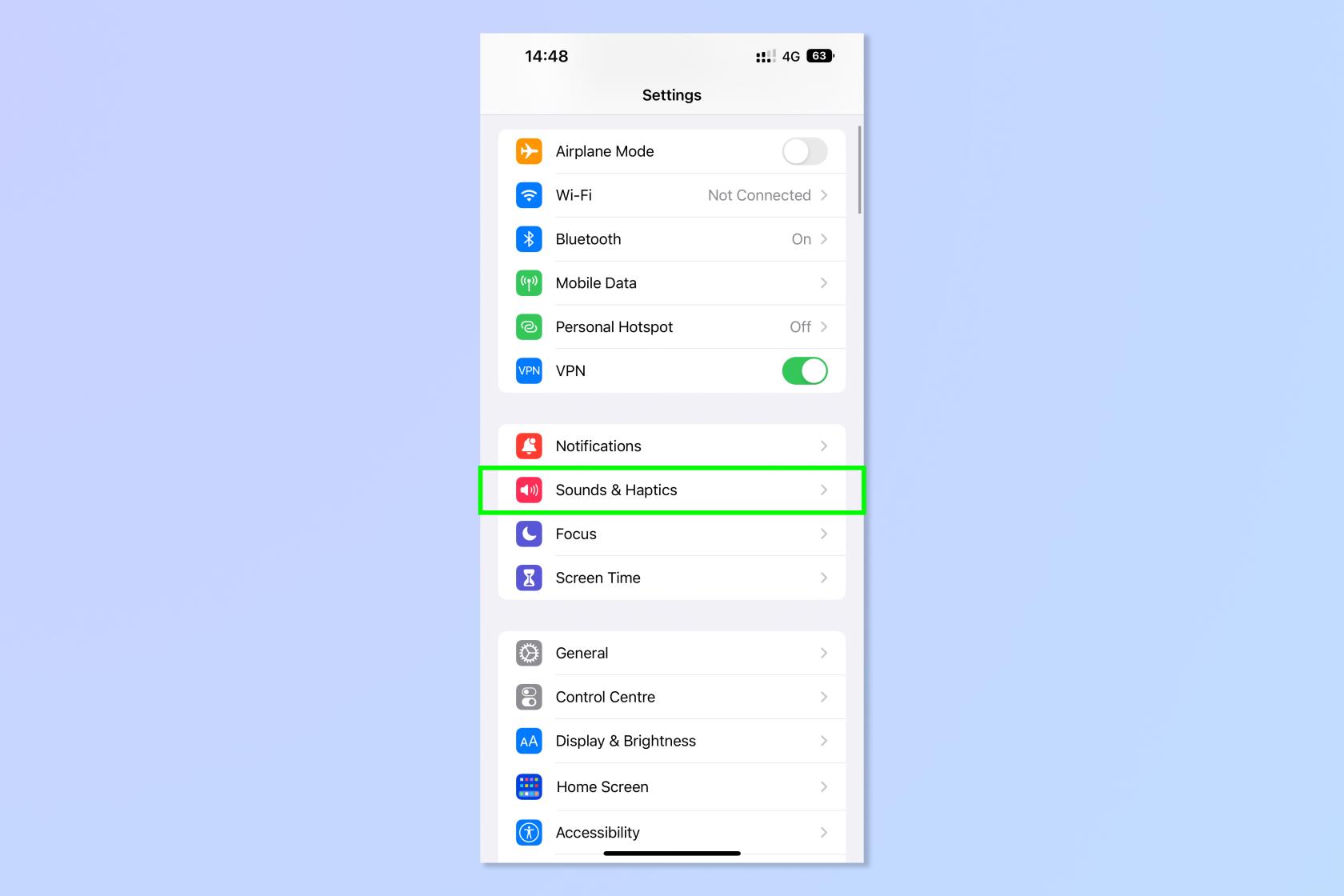
(Afbeelding tegoed: toekomst)
2. Tik op Toetsenbordfeedback .
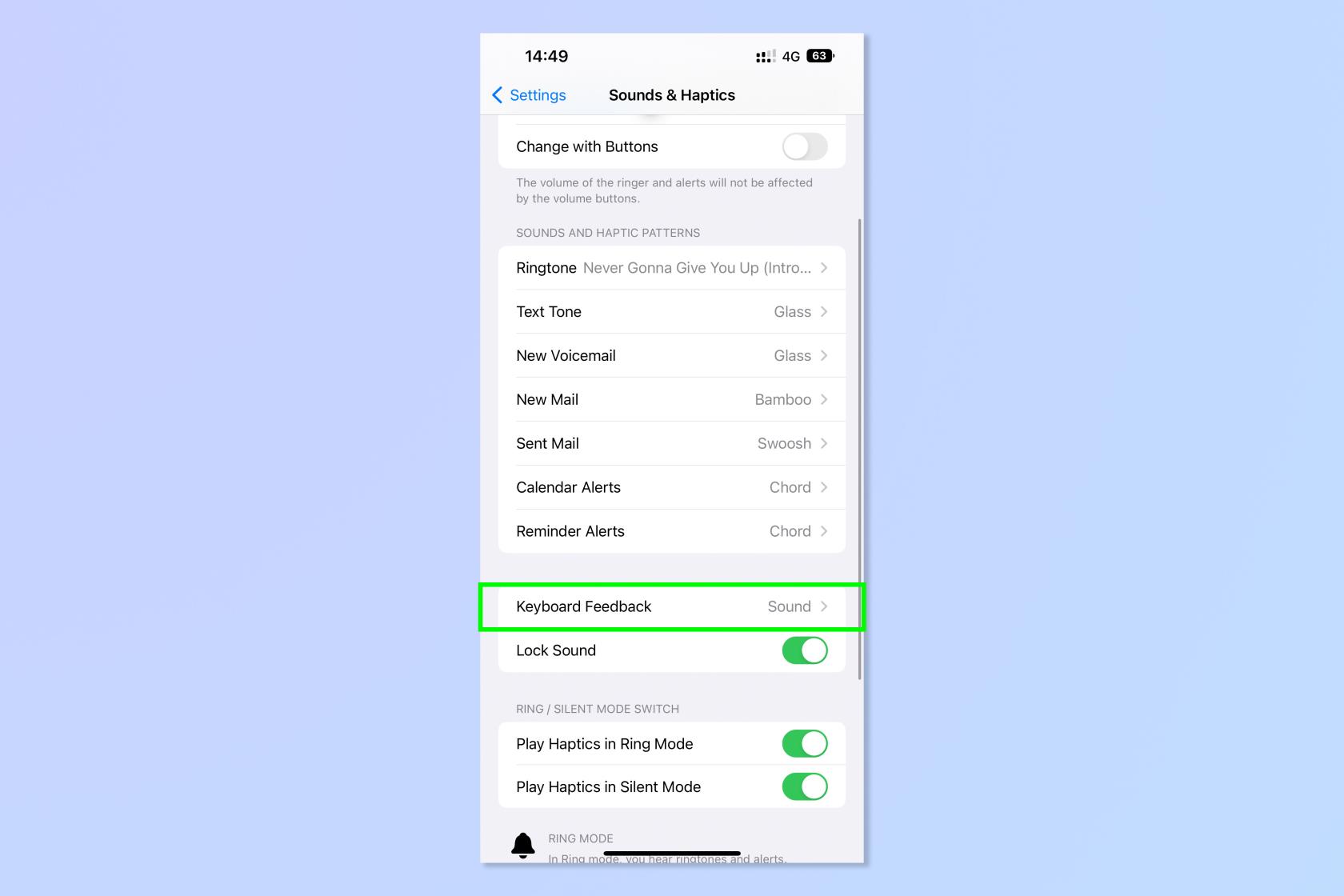
(Afbeelding tegoed: toekomst)
3. Zet Haptic aan .
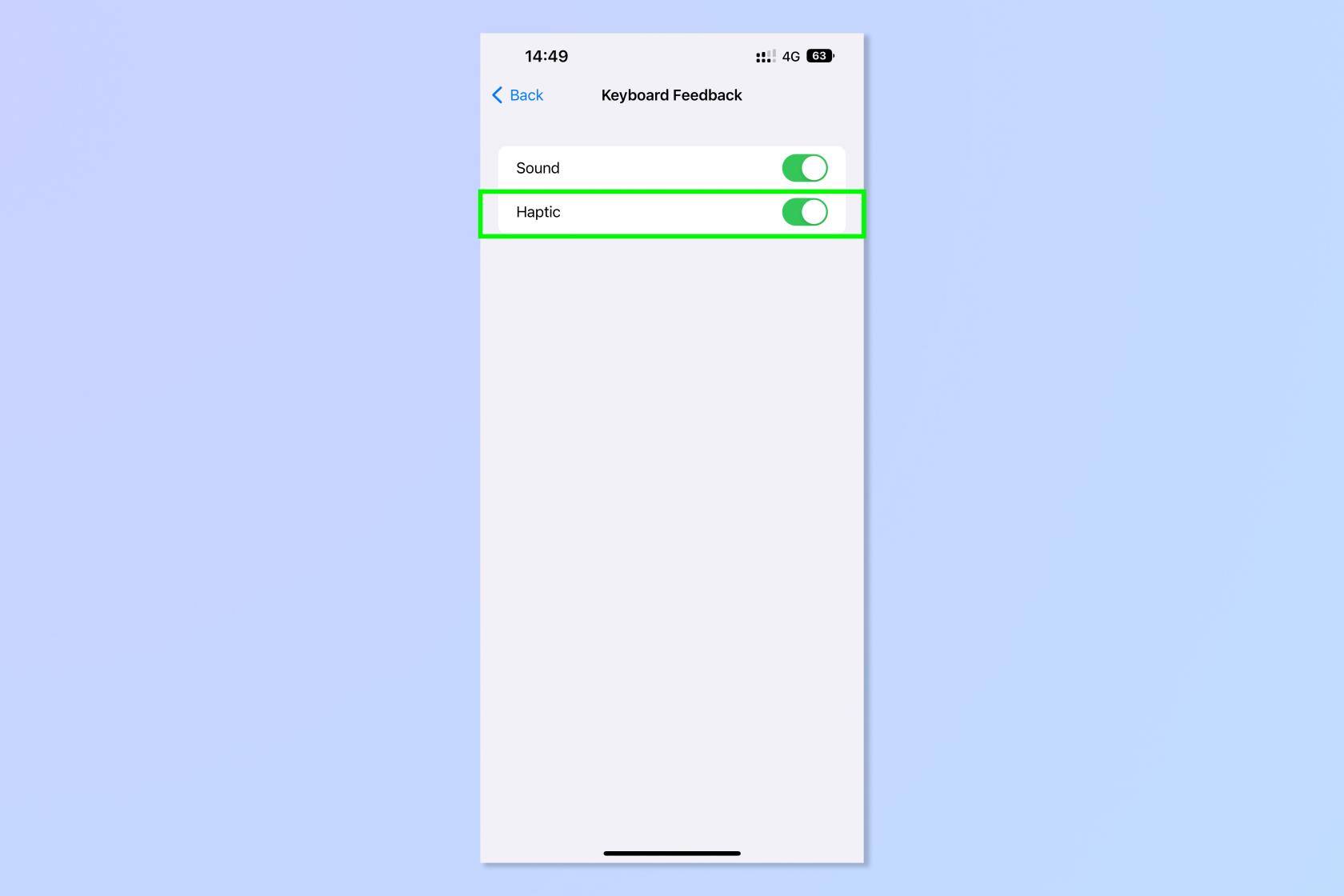
(Afbeelding tegoed: toekomst)
Makkelijk toch? Nu hoef je alleen nog maar te genieten van de prachtige, bevredigende feedback van haptisch typen.
Wilt u meer weten over de minder bekende functies van uw iPhone? Hier leest u hoe u Geluidsherkenning op de iPhone inschakelt , die kan luisteren naar en u kan informeren over deurbellen, rookmelders en huilende baby's. Vind je het niet leuk hoe je meldingen eruit zien op je vergrendelingsscherm? Lees hoe u de manier kunt wijzigen waarop meldingen op de iPhone worden weergegeven en hoe u het altijd-aan-display van de iPhone 14 Pro zwart-wit kunt maken . Wilt u het exacte percentage batterij zien dat u nog over heeft? U wilt kijken hoe u het batterijpercentage op de iPhone kunt weergeven . Wist je dat je iPhone 14 Pro niet automatisch 48MP-foto's maakt? Hier leest u hoe u 48 MP-foto's op de iPhone kunt inschakelen .
Leer hoe u Quick Notes op de iPhone kunt maken als u snel en gemakkelijk tekst, koppelingen en afbeeldingen wilt opslaan.
Als u zich ongeduldig voelt, leert u hoe u macOS-bèta-updates inschakelt, zodat u als eerste de nieuwste versies van het Mac-besturingssysteem ontvangt
Het duurt niet lang om de altijd-aan-liggende weergavemodus op Samsung-telefoons te activeren, waardoor je een iOS 17 StandBy-achtige interface krijgt
Als u deze zomer op vakantie gaat of reist, zijn dit de functies die u moet gebruiken
Krijg nooit meer voedselvergiftiging door deze snelkoppeling naar de magnetrontijd te gebruiken.
Door Safari-profielen in iOS 17 in te stellen, kunt u uw tabbladen en favoriete pagina's gemakkelijker sorteren, dus het is de moeite waard om dit in te stellen. Deze gids laat je zien hoe.
Hier leest u hoe u uw online status op WhatsApp kunt verbergen, als u niet zo enthousiast bent over het idee dat mensen weten wanneer u actief bent.
Leer hoe u uw iPhone bijwerkt naar iOS 16, om gebruik te maken van de nieuwste en beste functies en ervoor te zorgen dat uw iPhone zo veilig en geoptimaliseerd mogelijk is
Uw iPhone heeft een ingebouwde lenscorrectie die optische vervorming van afbeeldingen kan verwijderen. Zo zet je hem aan.
Dit is hoe je het iPhone-cameraniveau inschakelt, dat is aangekomen met iOS 17.








